Le code de vérification WhatsApp ne reçoit pas l’iPhone : correctif
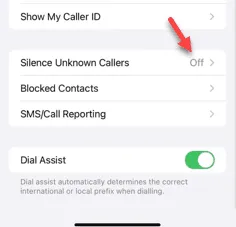
Vous ne recevez pas le code de vérification sur votre WhatsApp ? La vérification est la principale étape de création ou de configuration de votre compte WhatsApp sur l’iPhone. Donc, si vous n’obtenez pas le code de vérification, vous pouvez avoir des ennuis. Mais ne vous inquiétez pas. Suivez et appliquez simplement les étapes mentionnées ci-dessous pour pouvoir enfin obtenir votre code de vérification WhatsApp et terminer le processus.
Correctif 1 – Désactivez le Wi-Fi
Désactivez le Wi-Fi et renvoyez le code de vérification à votre appareil.
Étape 1 – Faites glisser votre doigt vers le bas pour accéder au centre de contrôle .
Étape 2 – Désactivez le Wi-Fi ou les données cellulaires sur votre téléphone.
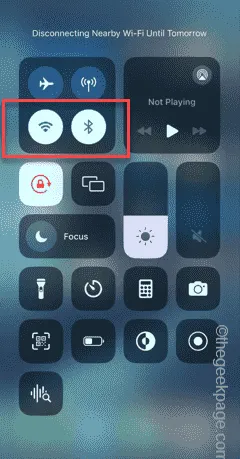
Essayez de renvoyer l’OTP de vérification après avoir désactivé le Wi-Fi sur votre téléphone. Si vous avez reçu l’OTP, réactivez le Wi-Fi ou activez simplement les données cellulaires pour terminer le processus de vérification WhatsApp.
Correctif 2 – Désactivez le silence de l’appelant inconnu
Si votre iPhone est configuré pour faire taire tous les appels entrants d’origine inconnue, le désactiver peut être utile.
Étape 1 – Ouvrez les paramètres sur votre iPhone.
Étape 2 – Ensuite, ouvrez l’application « Téléphone ».
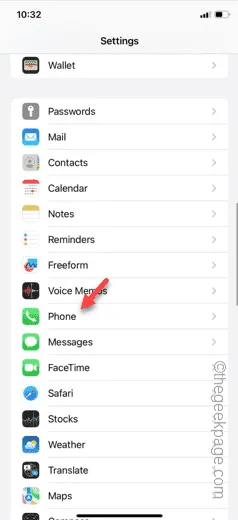
Étape 3 – Plus tard, faites défiler vers le bas et recherchez l’option « Faire taire les appelants inconnus ».
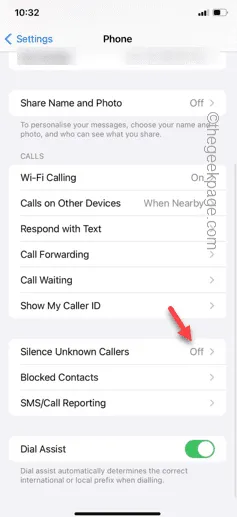
Étape 4 – Désactivez -le à partir d’ici.
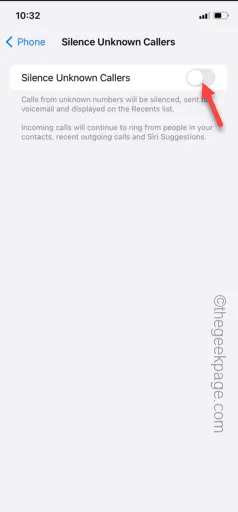
Après cela, fermez les paramètres du téléphone. Maintenant, vérifiez si vous obtenez l’OTP de vérification ou non. Vérifiez si cela fonctionne.
Correctif 3 – Désactiver le filtrage des messages
L’OTP n’entrera pas dans votre téléphone à moins que le filtrage des messages ne soit désactivé sur votre téléphone.
Étape 1 – Ouvrez les paramètres et ouvrez l’application « Messages ».
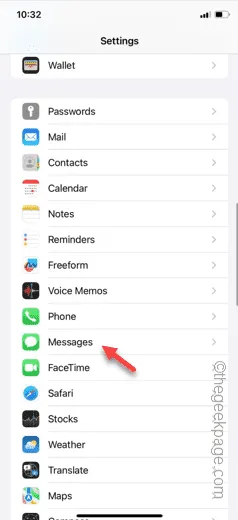
Étape 2 – Dans les paramètres de l’application Messages, assurez-vous d’activer la fonction « Envoyer par SMS ».
Étape 3 – Ensuite, ouvrez le menu « Inconnu et spam ».
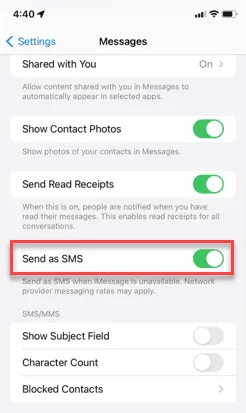
Étape 4 – Basculez les paramètres « Filtrer les expéditeurs inconnus » sur « Désactivé ».
Étape 5 – Assurez-vous que le « Filtrage SMS » est défini sur « Aucun ».
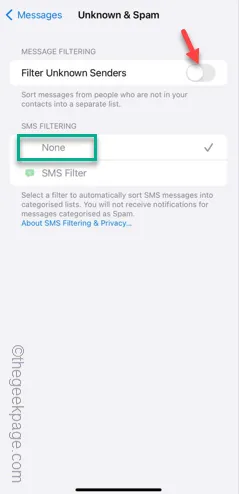
Après avoir désactivé les paramètres de filtre, vous obtiendrez les messages OTP dans le message. Demandez simplement à WhatsApp un autre OTP pour vérifier votre accès.
Correctif 4 – Essayez d’obtenir le code via un appel
Outre le message standard pour vérifier votre accès, WhatsApp propose cette option qui lui permet de vérifier votre accès en appelant votre numéro. Alors, choisissez cette option d’appel pour vérifier votre accès.
Étape 1 – Lancez WhatsApp et ouvrez la page de vérification.
Étape 2 – Choisissez « Vous n’avez pas reçu de code de vérification ? » option.
Étape 3 – Dans cette page, vous trouverez l’option « Appelez-moi ».
Dans une minute, vous recevrez un appel avec le code. Vous pouvez utiliser le même code pour vérifier et terminer le processus.
Correctif 5 – Obtenez le code de vérification sur un autre téléphone
Vous ne recevez toujours pas l’OTP sur votre téléphone ? Vous pouvez simplement le mettre dans un autre appareil, obtenir l’OTP à partir de là et le saisir sur votre téléphone pour continuer.
Étape 1 – Sortez l’iPhone du boîtier.
Étape 2 – Ensuite, utilisez un outil d’éjection de carte SIM pour éjecter la carte SIM de votre téléphone.
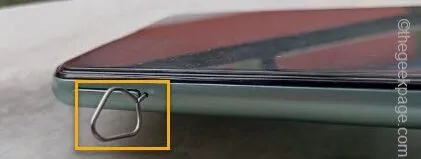
Étape 3 – Plus tard, insérez votre carte SIM dans un autre téléphone.
Étape 4 – Maintenant, revenez sur l’iPhone et ouvrez WhatsApp.
Étape 5 – Suivez les étapes à l’écran pour envoyer l’OTP à votre numéro.
Étape 6 – Vous recevrez l’OTP sur l’appareil sur lequel vous avez inséré la carte SIM. Notez simplement l’OTP à partir de là.
Étape 7 – Saisissez le même OTP sur votre iPhone pour le vérifier et connectez-vous à votre compte WhatsApp.
De cette façon, vous pouvez terminer le processus de vérification WhatsApp.
J’espère que cela résoudra votre problème !



Laisser un commentaire